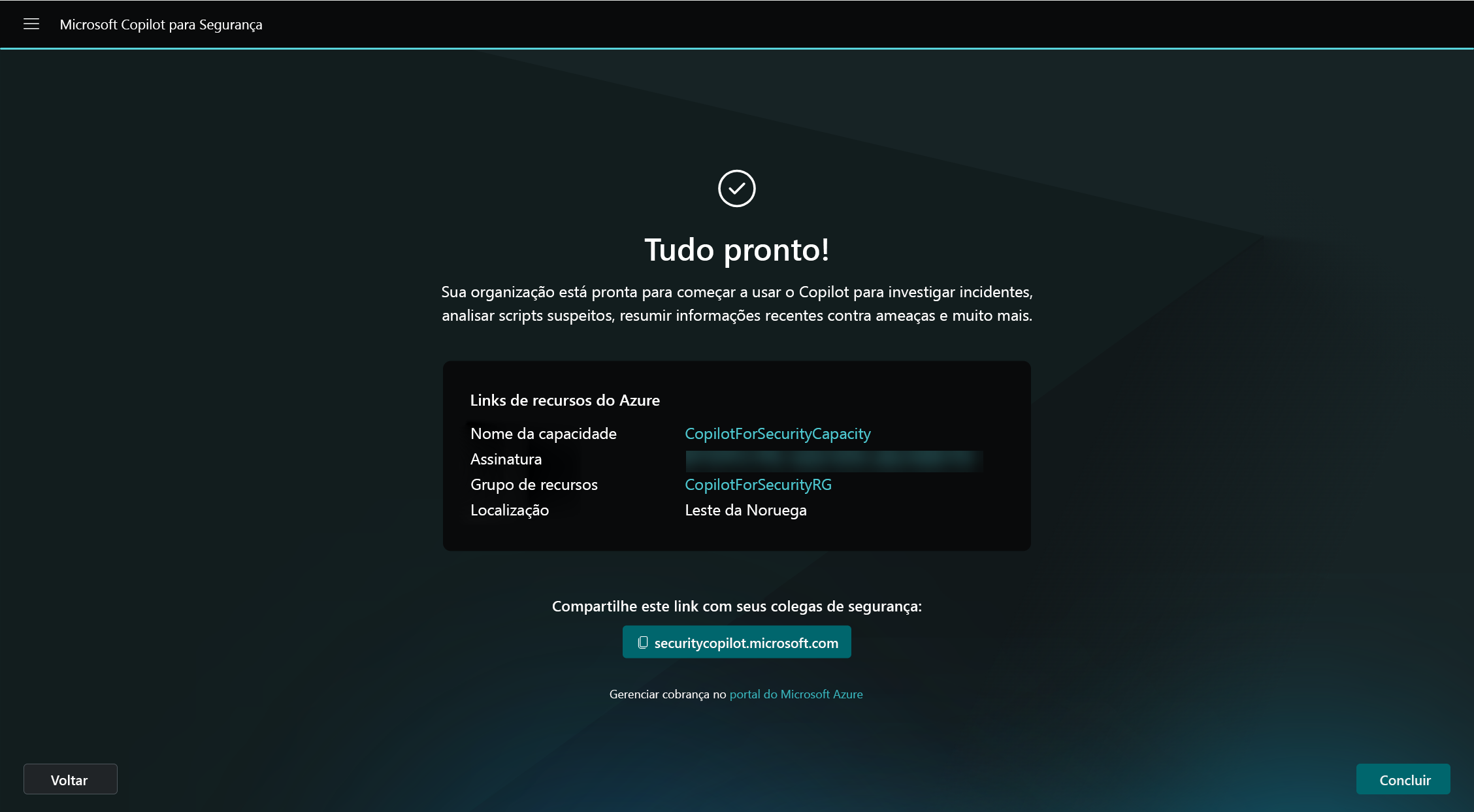Observação
O acesso a essa página exige autorização. Você pode tentar entrar ou alterar diretórios.
O acesso a essa página exige autorização. Você pode tentar alterar os diretórios.
Microsoft Security Copilot é um produto de segurança de IA gerador que capacita a segurança e os profissionais de TI a responder a ameaças cibernéticas, sinais de processo e avaliar a exposição de riscos à velocidade e escala da IA. Para obter uma descrição geral, consulte O que é Security Copilot?.
Este tópico ajuda-o a:
- Compreender o que são Unidades de Computação de Segurança (SCUs)
- Determinar se precisa de comprar SCUs
- Escolha o caminho de integração certo com base na sua licença
- Aceder a recursos para aprovisionar SCUs
Observação
Exclusão de responsabilidade: Esta documentação destina-se apenas a clientes que utilizam clouds comerciais. Atualmente, Security Copilot não foi concebido para utilização por clientes que utilizam clouds governamentais dos EUA, incluindo, entre outros, GCC, GCC High, DoD e Microsoft Azure Governamental. Para obter mais informações, consulte seu representante da Microsoft.
Unidades de computação de segurança
As Unidades de Computação de Segurança (SCUs) representam a capacidade de computação necessária para executar Security Copilot cargas de trabalho. As unidades de computação de segurança são as unidades de recursos necessárias para um desempenho fiável e consistente de Microsoft Security Copilot.
Consoante o seu cenário, poderá ter de comprar SCUs para utilizar Security Copilot. Utilize a secção seguinte para determinar que caminho de inclusão se aplica a si.
Security Copilot opera numa capacidade aprovisionada e numa capacidade de utilização excedida. A capacidade aprovisionada é faturada por hora, enquanto a capacidade de utilização excedida é faturada na utilização.
Pode aprovisionar de forma flexível unidades de computação de segurança (SCUs) para acomodar cargas de trabalho regulares e ajustá-las em qualquer altura sem compromissos a longo prazo.
Alguns produtos dependem de SCUs para operar as suas funcionalidades. Pode comprar SCUs para essas funcionalidades, mas essas SCUs são exclusivamente aplicáveis ao serviço designado e não podem ser utilizadas para aceder ao portal Security Copilot.
Para gerir picos de procura inesperados, pode alocar uma quantidade de utilização excedida para garantir que existem SCUs adicionais disponíveis quando as unidades aprovisionadas inicialmente estão esgotadas durante picos inesperados de cargas de trabalho. As unidades de utilização excedida são faturadas a pedido e podem ser definidas como ilimitadas ou um montante máximo. Esta abordagem permite a faturação previsível, ao mesmo tempo que proporciona a flexibilidade para lidar com uma utilização regular e inesperada.
A faturação é calculada em blocos por hora com base na capacidade aprovisionada e não em incrementos de 60 minutos e tem um mínimo de uma hora. Qualquer utilização consumida na mesma hora é faturada como uma SCU completa para a capacidade aprovisionada, independentemente das horas de início ou de fim nessa hora. Para unidades de utilização excedida, as SCUs são faturadas até um incremento decimal para as unidades consumidas.
Por exemplo, se aprovisionar uma SCU às 9:05, desaprovisione-a às 9:35 e, em seguida, aprovisione outra SCU às 9:45, ser-lhe-ão cobradas duas unidades entre as 9:00 e as 10:00 horas. Para maximizar a utilização, faça alterações ao aprovisionamento de SCU no início da hora. Para obter mais informações, veja Gerir a utilização.
Para obter mais informações, veja Microsoft Security Copilot preços e a página Calculadora de preços.
Capacidade
A capacidade no contexto de Security Copilot é um recurso Azure que contém SCUs. As SCUs são aprovisionadas para Security Copilot. Pode gerir facilmente a capacidade ao aumentar ou diminuir as SCUs aprovisionadas no portal do Azure ou no portal Security Copilot. Security Copilot fornece um dashboard de monitorização de utilização para os proprietários da Copilot, permitindo-lhes controlar a utilização ao longo do tempo e tomar decisões informadas sobre o aprovisionamento de capacidade. Para obter mais informações, consulte Gerenciando o uso.
Que caminho de inclusão se aplica a si?
Se a licença da sua organização incluir Security Copilot (por exemplo, através de Microsoft 365 E5 ou outras ofertas agrupadas), poderá não ter de comprar ou aprovisionar SCUs separadamente. Caso contrário, terá de aprovisionar SCUs para ativar Security Copilot.
| Cenário | Preciso de comprar SCUs? | Próximas etapas |
|---|---|---|
| Security Copilot está incluído na minha licença | Não | Continue para aceder ao Security Copilot. As SCUs são agrupadas. Veja Acesso Security Copilot. |
| Security Copilot não incluídas na minha licença | Sim | Veja Aprovisionamento e gestão de SCUs |
| Inseguro | Contacte o seu representante da Microsoft ou consulte Compreender Security Copilot no Microsoft 365 E5 |
Integração no Security Copilot
Access Security Copilot
Se Security Copilot estiver incluído na sua licença, pode continuar imediatamente a aceder ao Security Copilot. Tem a opção de aceder ao portal do Security Copilot diretamente em: (https://securitycopilot.microsoft.com).
Security Copilot também está disponível como experiências incorporadas em vários produtos microsoft Security. Para obter mais informações, veja Security Copilot experiências. A partir de qualquer uma das experiências incorporadas, o acesso Security Copilot através de experiências de sidecar.
Para obter mais informações sobre as capacidades Security Copilot incluídas na sua licença, consulte Compreender Security Copilot no Microsoft 365 E5.
Aprovisionamento de SCUs
Se Security Copilot não estiver incluída na sua licença, terá de aprovisionar SCUs.
Você pode escolher entre as seguintes opções para provisionar a capacidade:
- Opção 1 (Recomendado): aprovisionar a capacidade no Security Copilot
- Opção 2: Provisionar a capacidade por meio do Azure
Observação
Independentemente do método que escolher, terá de comprar um mínimo de 1 SCU aprovisionada. Pode comprar até um máximo de 100 SCUs. O número recomendado de unidades para realizar uma exploração introdutória de Security Copilot é de 3 unidades com utilização excedida definida como utilização excedida ilimitada. Pode utilizar a monitorização de utilização dashboard para controlar a utilização e ajustar a capacidade com base na carga de trabalho. Para obter mais informações, veja Gerir a utilização.
Requisitos mínimos
- Azure subscrição: necessário para comprar SCUs. Crie a sua conta de Azure gratuita.
- Funções suportadas: qualquer pessoa com uma função de Microsoft Entra ou Microsoft Purview suportada pode concluir os passos de integração.
Observação
Quem configurar o ambiente predefinido (incluindo quaisquer outras funções de proprietário que essa pessoa detém) será designado como proprietário predefinido. Por exemplo, se a pessoa que está a configurar Security Copilot tiver a função Administrador de Conformidade do Entra e a função Gestão da Organização do Purview, ambas as funções serão adicionadas como proprietários por predefinição.
Opção 1 (Recomendado): Aprovisionar capacidade através de Security Copilot
Quando abre Security Copilot (https://securitycopilot.microsoft.com), é guiado pelos passos para configurar a capacidade da sua organização.
Inicie sessão no Security Copilot (https://securitycopilot.microsoft.com).
Selecione Introdução.
Configurar uma área de trabalho. Uma área de trabalho é um ambiente limitado a inquilinos, no qual os utilizadores, automatizações e agentes operam. Introduza um nome de área de trabalho seguindo a convenção de nomenclatura da área de trabalho e, em seguida, selecione Continuar. Para obter mais informações, veja Regras de nomenclatura e restrições para recursos Azure.

Configurar sua capacidade de segurança:
Selecione o Azure subscrição, associe a capacidade a um grupo de recursos, adicione um nome à capacidade, selecione a localização de avaliação do pedido e especifique o número de Unidades de Computação de Segurança (SCUs). Também pode especificar o número de unidades de utilização excedida. Estas unidades oferecem flexibilidade para ter unidades de computação de segurança adicionais disponíveis quando as SCUs inicialmente aprovisionadas estão esgotadas durante os picos de utilização.Observação
O número de SCUs é provisionado por hora e o custo mensal estimado é exibido.
Se a localização geográfica selecionada estiver muito ocupada, você também poderá avaliar os prompts em qualquer lugar do mundo. Isso pode ser feito selecionando a opção apropriada na tela de criação de capacidade.
Selecione entre as opções de compartilhamento de dados. Selecione Continuar. Para obter mais informações sobre compartilhamento de dados, consulte Privacidade e segurança de dados.
Confirme que você reconhece e concorda com os termos e condições e, em seguida, selecione Continuar.
Depois de criar a capacidade, a implementação do recurso Azure no back-end demorará alguns minutos.
Selecione se pretende Security Copilot capturar e armazenar ações de administrador, ações do utilizador e respostas do sistema. Selecione Continuar. Para obter mais informações, consulte Aceder a dados de serviços do Microsoft 365.
Observação
O Microsoft Purview irá armazenar os seus Dados de Cliente na região onde os seus dados do Microsoft 365 estão armazenados. Para obter mais informações, veja Privacidade e segurança de dados.
Reveja as funções que podem aceder Security Copilot. Pode optar por selecionar outras funções de proprietário recomendadas ou adicionar contribuidores. Selecione Continuar.
É exibida uma página de confirmação. Selecione Concluir.
Opção 2: Provisionar capacidade no Azure
A configuração inicial neste método começa no portal do Azure. Em seguida, tem de concluir a configuração no portal Security Copilot.
Observação
A faturação começa assim que a capacidade é criada, independentemente de a SCU estar anexada a um ambiente.
Entre no portal do Azure.
Procure Computação de segurança na lista de serviços e, em seguida, selecione Capacidades de computação do Microsoft Security.
Selecione Grupos de recursos.
Em Plano, selecione Microsoft Security Copilot. Selecione Criar.
Selecione uma assinatura e um grupo de recursos, adicione um nome à capacidade, selecione o local de avaliação do prompt e selecione o número de Unidades de Computação de Segurança (SCUs). Também pode especificar o número de unidades de utilização excedida. Estas unidades oferecem flexibilidade para ter unidades de computação de segurança adicionais disponíveis quando as SCUs inicialmente aprovisionadas estão esgotadas durante os picos de utilização. Os dados são sempre armazenados na área geográfica do seu locatário inicial.
Observação
O número de SCUs é provisionado por hora e o custo mensal estimado é exibido.
Se a localização geográfica selecionada estiver muito ocupada, você também poderá avaliar os prompts em qualquer lugar do mundo. Isso pode ser feito selecionando a opção apropriada na tela de criação de capacidade.
Confirme que você reconhece e leu os termos e condições e, em seguida, selecione Revisar + criar.
Verifique se todas as informações estão corretas e selecione Criar. É exibida uma página de confirmação.
Selecione Concluir configuração no portal Security Copilot.
Próximas etapas recomendadas
- Atribuir funções a usuários
- Experimentar experiências autónomas e incorporadas
- Saiba mais sobre as integrações
- Veja os principais casos de utilização
- Aderir ao Programa de Ligação ao Cliente (CCP) do Microsoft Security Copilot